"Quick Start를 사용하려면 데이터/Wi-Fi가 필요합니까? 안녕하세요! 오늘 새 iPhone을 받았습니다. 정말 신나네요! 매장에서 Quick Start 전화 간 전송을 수행했는데 이전 휴대폰이 당시에는 새 휴대전화가 Wi-Fi/데이터에 전혀 연결되어 있지 않았기 때문에 매장 내 Wi-Fi에 연결되지 않은 것 같습니다. 하지만 외부 확인을 원할 뿐입니다. 데이터 요금만 잔뜩 낸 게 아니란 걸…"
- 레딧에서
기존 iPhone에서 새 iPhone으로 데이터를 빠르게 전송 하려는 사용자에게 Quick Start는 매우 편리한 기능입니다. 이 기능을 사용하면 대용량 데이터를 자동으로 전송할 수 있어 수동으로 백업하고 복원해야 하는 번거로움이 사라집니다. 그러나 많은 사용자는 Quick Start를 사용할 때 다음과 같은 일반적인 질문에 직면합니다. Quick Start가 제대로 작동하려면 Wi-Fi가 필요합니까? 이 문서에서는 Quick Start 기능의 작동 방식을 살펴보고 이 질문에 대한 답변을 제공합니다.
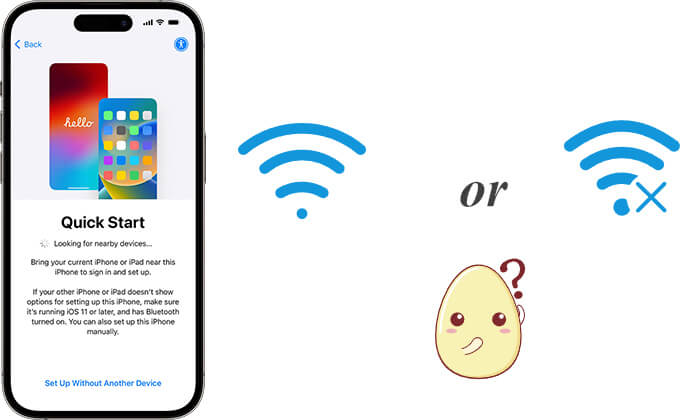
Quick Start는 Apple에서 도입한 편리한 기능으로, 사용자가 새 장치를 설정하는 동안 데이터를 빠르게 마이그레이션할 수 있도록 설계되었습니다. 사용자가 새 장치를 기존 장치에 가까이 가져가면 Quick Start가 자동으로 이를 감지하고 데이터 전송 옵션을 제공합니다. 사용자는 화면의 지침을 따르기만 하면 연락처, 사진, 앱 등을 새 장치로 빠르게 전송할 수 있습니다 . 이 기능을 사용하면 장치 설정이 더 간단하고 효율적이 되어 사용자 시간이 절약됩니다. ( Quick Start가 모든 것을 전송합니까 ?)
Apple Quick Start에는 Wi-Fi가 필요합니까? 실제로 Quick Start는 P2P 연결(로컬 Wi-Fi 또는 Bluetooth)을 사용할 수 있으므로 외부 Wi-Fi가 필요하지 않습니다. 그러나 앱 다운로드를 완료하려면 인터넷 접속이 필요합니다. 자세한 분석은 다음과 같습니다.
1. NFC(Near Field Communication)를 통한 페어링
Quick Start의 초기 단계에서는 장치 페어링이 주로 NFC에 의존하므로 Wi-Fi 없이도 작동이 가능합니다. 사용자는 데이터 전송을 시작하기 위해 두 장치를 서로 가까이 배치하기만 하면 됩니다.
2. 데이터 전송 중 네트워크 요구 사항
공식적인 데이터 전송 단계에서 Quick Start는 Wi-Fi 라우터에 의존하지 않고 장치 간 P2P 무선 연결을 사용합니다. 따라서 기본 데이터 전송에는 Wi-Fi 연결이 필요하지 않습니다. 그러나 앱 데이터를 전송하거나 iCloud에서 백업 파일을 다운로드 해야 하는 경우, 특히 관련된 앱이 많거나 대용량 파일이 있는 경우 Wi-Fi 연결이 필요할 수 있습니다.
3. 시스템 업데이트 요구 사항
데이터 전송이 완료된 후 새 장치에 시스템 업데이트가 필요하거나 최신 앱 버전을 설치해야 하는 경우 다운로드를 위해 Wi-Fi에 연결하라는 메시지가 표시됩니다. 이는 대부분의 iOS 업데이트 파일이 크기 때문에 과도한 모바일 데이터 사용을 피하기 위해 시스템에서 일반적으로 이러한 다운로드를 완료하려면 Wi-Fi가 필요하기 때문입니다.
이제 iPhone에서 빠른 시작에 액세스하여 새 장치를 설정하는 방법을 살펴보겠습니다. Quick Start를 사용하여 한 iPhone에서 다른 iPhone으로 데이터를 전송하는 방법에 대한 간단한 안내서는 다음과 같습니다.
1단계. 새 iPhone을 켜고 기존 iPhone 옆에 놓습니다. 빠른 시작 화면이 이전 장치에 표시됩니다. Apple ID를 사용하여 새 iPhone을 설정하고 '계속'을 탭하세요.
2단계. 새 iPhone에 애니메이션이 나타납니다. 기존 iPhone을 가리키고 뷰파인더 내에서 애니메이션을 정렬하세요.

3단계. "새 iPhone에서 완료" 메시지가 표시되면 새 iPhone에 이전 iPhone의 비밀번호를 입력하세요. 화면의 지시에 따라 새 기기에서 Touch ID 또는 Face ID를 설정하세요.
4단계. "iPhone에서 전송" 옵션이 나타나면 "계속"을 눌러 기존 iPhone에서 새 iPhone으로 데이터 전송을 시작하세요.

Quick Start가 작동하지 않거나 USB 전송을 선호하는 경우 Coolmuster Mobile Transfer 훌륭한 대안 옵션입니다. iOS 기기 간의 데이터 전송을 지원할 뿐만 아니라 iOS 와 Android 기기 간의 크로스 플랫폼 전송을 가능하게 하는 전문적인 데이터 전송 도구입니다.
Coolmuster Mobile Transfer 의 주요 특징:
Mobile Transfer를 사용하여 빠른 시작 없이 iPhone에서 iPhone으로 데이터를 전송하는 방법은 다음과 같습니다.
01 컴퓨터에 올바른 버전의 도구를 다운로드하여 설치하십시오. 프로그램을 열고 USB 케이블을 사용하여 두 iPhone을 컴퓨터에 연결하십시오.
02 기기를 잠금 해제하고 메시지가 표시되면 '신뢰'를 탭하세요. 그러면 도구에 연결 인터페이스가 표시됩니다.

03 인터페이스에서 전송하려는 데이터를 선택하고 "복사 시작"을 클릭하여 전송 프로세스를 시작합니다.

비디오 튜토리얼:
Quick Start는 대부분 Wi-Fi 없이도 전송할 수 있는 편리한 iPhone 데이터 마이그레이션 도구입니다. 그러나 iCloud 백업 파일을 다운로드하거나 시스템 업데이트를 수행하려면 여전히 Wi-Fi 연결이 필요합니다. Wi-Fi에 의존하지 않는 보다 유연한 데이터 전송 도구가 필요한 경우 Coolmuster Mobile Transfer 사용해 보십시오. 안정적인 전송을 제공하고 크로스 플랫폼 작업을 지원하므로 많은 사용자가 선호하는 선택입니다.
관련 기사:
iOS 로 이동하려면 Wi-Fi가 필요합니까? 퍼즐 풀기 및 데이터 전송 마스터하기
iPhone에서 iPhone 15/16으로 데이터를 전송하는 데 얼마나 걸리나요? 여기에서 알아보세요